您好,登錄后才能下訂單哦!
您好,登錄后才能下訂單哦!
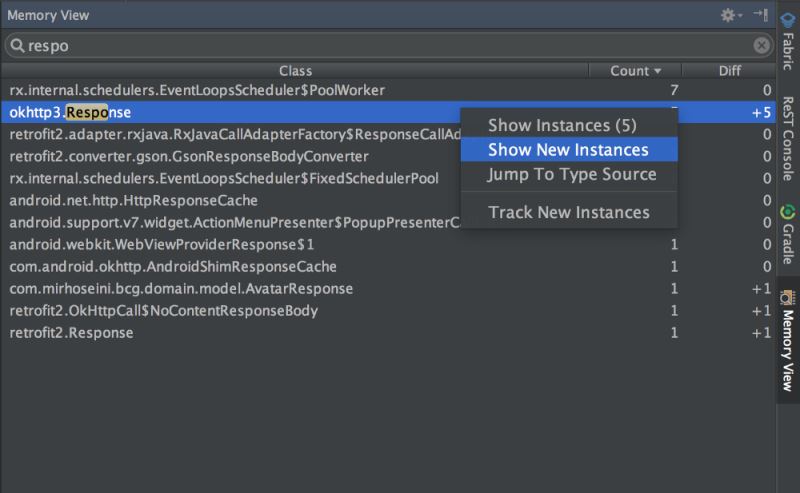
JetBrains JVM Debugger Memory View plugin
在我最近的研發活動期間尋找新的工具,以提高我的開發經驗,使Android Studio的生活更輕松,我發現一個有用的插件,我從來沒有聽說過。 這就是為什么,我決定寫這個強大的工具,它如何幫助我與內存調試我的應用程序。
What is the plugin about?
根據 plugin page :
此插件擴展了內置的JVM調試器,具有在調試會話期間觀察JVM堆中的對象的功能。
內存視圖按照類名稱分組來顯示 堆中的對象總數 。
當你一步步調試代碼時, “Diff”列顯示調試器停靠點(debugger stops也就是debug點)之間對象數量的變化 。 這種方式你可以很容易地看到你的步進代碼如何影響堆。
雙擊類名稱,打開一個包含該類實例的對話框。 該對話框允許您 通過計算表達式過濾實例 。 所有調試器操作(如檢查,標記對象,評估表達式,添加到觀察等)都可以應用于此對話框中的實例。
How to install this wonderful plugin?
打開Android Studio Plugins 頁面:

按 Install jetBrains plugin… 按鈕,搜索 JVM Debugger Memory View 然后 Install 。
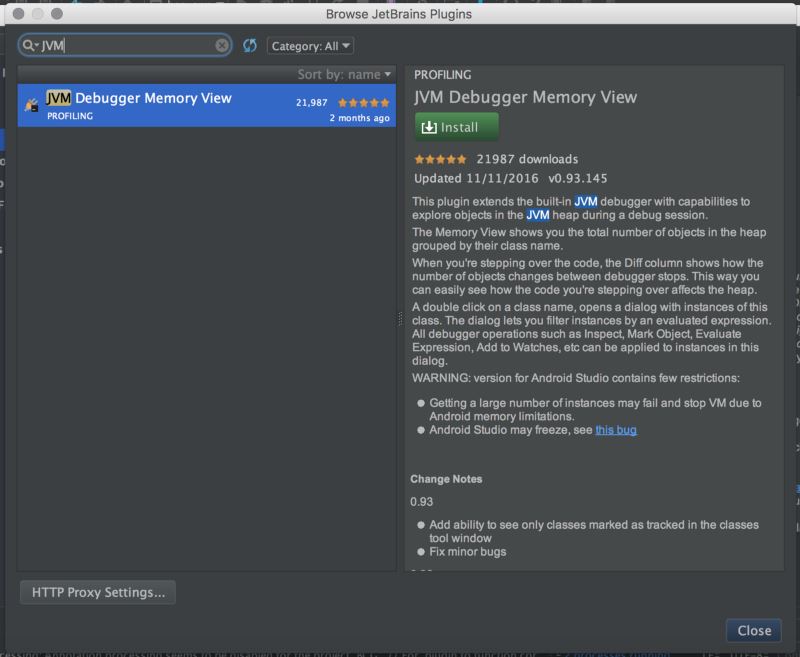
裝完重新啟動Android Studio。
At first glance:
回到Android Studio后,您會發現 Memory View Tool Window 已經添加到工具欄的右側。
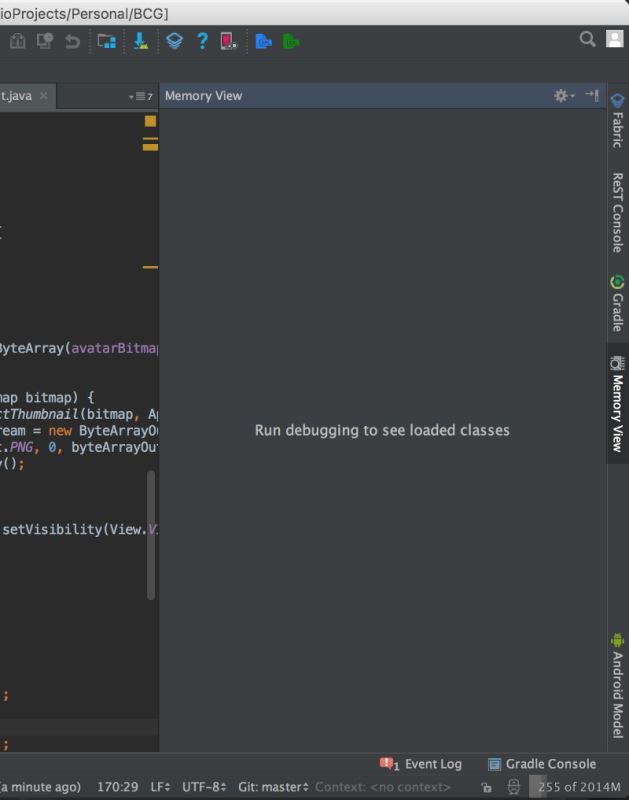
Memory View Tool Window
內存視圖工具窗口
如果沒有看到內存視圖,打開工具窗口,使用主菜單: View → Tool Windows → Memory View。
首先,這個工具只有在打了調試斷點并在 debug模式 運行期間才會顯示數據。
其次,我要提到的是,我閱讀了Android Studio可能會發生的一些警告和錯誤,不過,我并沒有碰到過。
警告:Android Studio版本包含以下限制:
Let's debug!
在調試模式下運行應用程序并在BreakPoint上暫停后,您會看到很神奇的畫面:
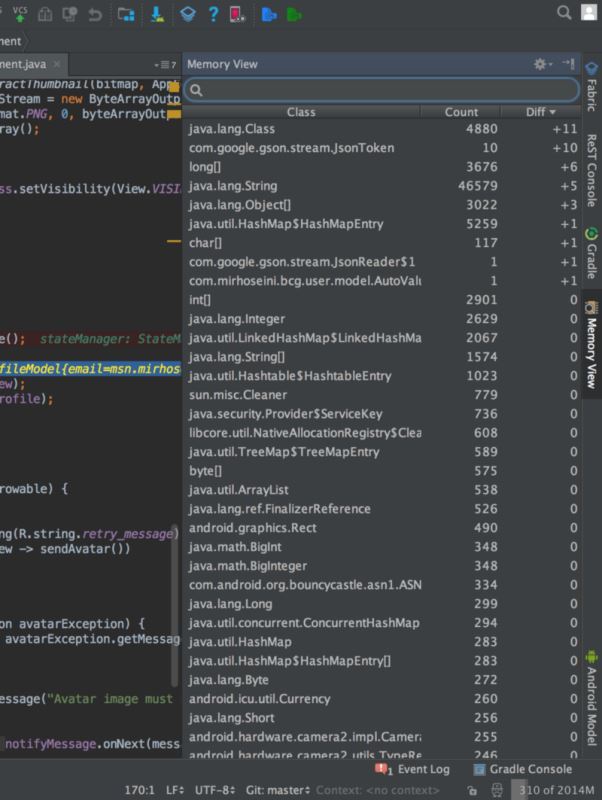
這個表讓我們最感興趣的地方是 Diff ”列,當你一步步調試代碼行時,你將看到會有多少新的對象實例被創建或銷毀!
我想尋找我自己的對象 (即ProfileModel類) ,所以我搜索它:
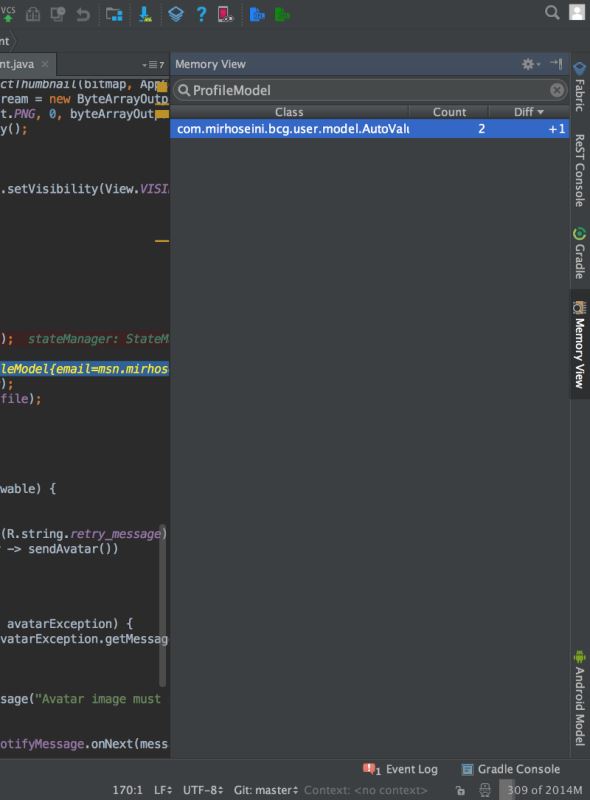
正如你可以看到我已經在這行代碼更新了ProfileModel vairable,在GC刪除舊對象之前我得到差異是+1 ,也可以訪問之前不可能訪問到的舊的對象。 通過雙擊這條記錄,我將在窗口中獲取ProfileModel類的實例:
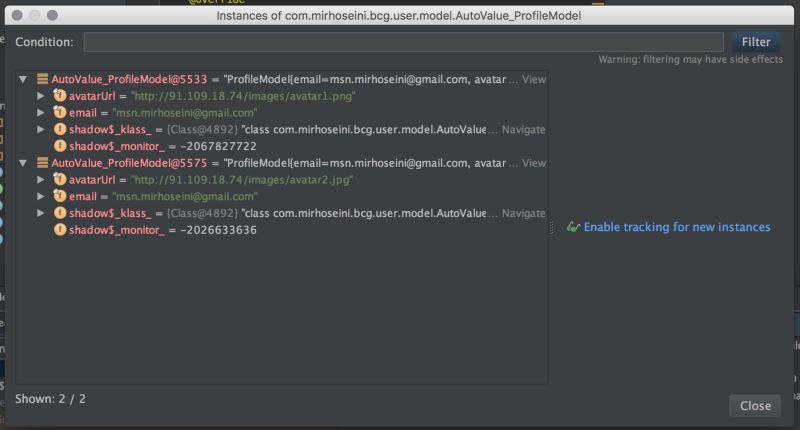
此窗口還允許你使用類方法通過計算的表達式過濾實例,例如,您可以使用 OkHttp Response 類的 isSuccessful 方法來過濾篩選在內存中加載不成功的響應:
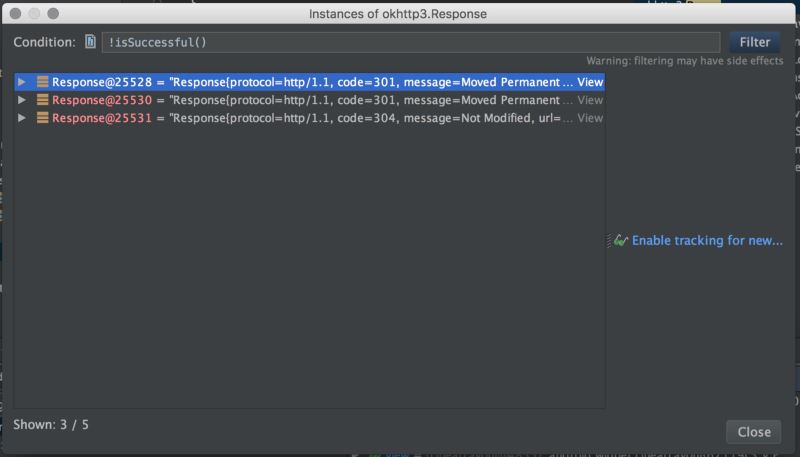
實例過濾器功能
另一個有用的功能是跟蹤新實例,您可以通過Memory View Tool窗口中的右鍵菜單啟用:
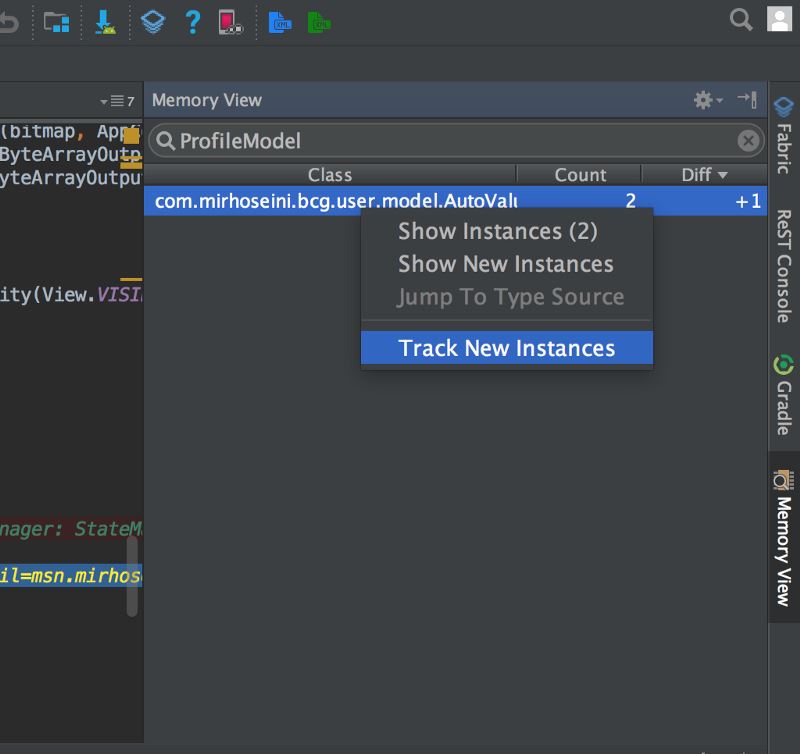
此功能可幫助您跟蹤已生成類的新實例的代碼!
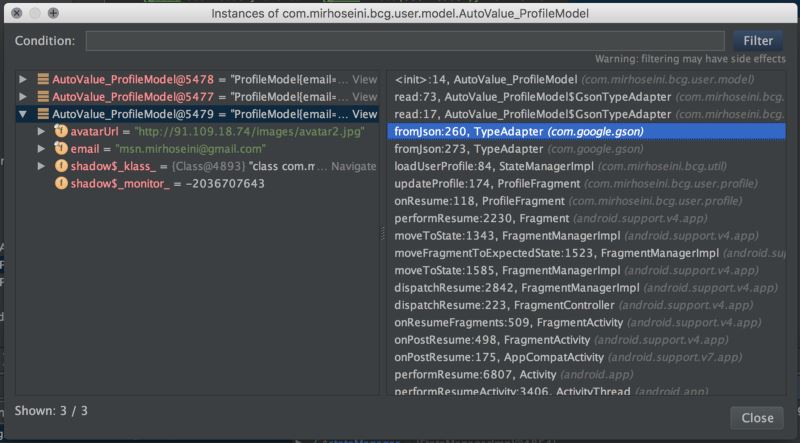
以上所述是小編給大家介紹的IDEA內存調試插件,希望對大家有所幫助,如果大家有任何疑問請給我留言,小編會及時回復大家的。在此也非常感謝大家對億速云網站的支持!
免責聲明:本站發布的內容(圖片、視頻和文字)以原創、轉載和分享為主,文章觀點不代表本網站立場,如果涉及侵權請聯系站長郵箱:is@yisu.com進行舉報,并提供相關證據,一經查實,將立刻刪除涉嫌侵權內容。